ios6怎么刷
- 格式:doc
- 大小:917.50 KB
- 文档页数:23
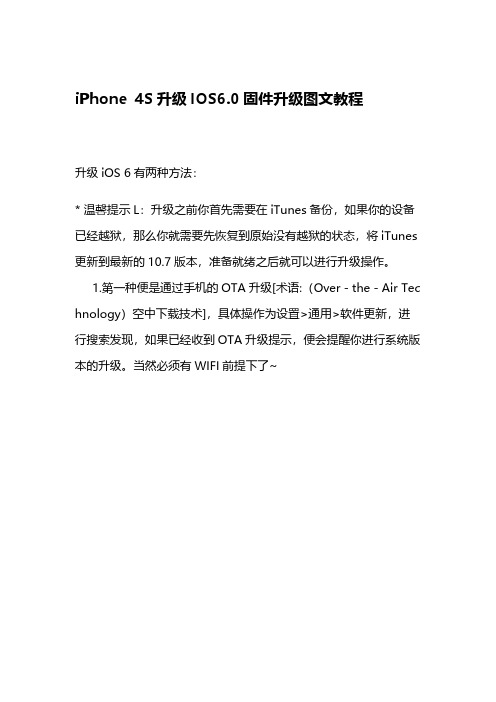
iPhone 4S升级IOS6.0固件升级图文教程升级iOS 6有两种方法:* 温馨提示L:升级之前你首先需要在iTunes备份,如果你的设备已经越狱,那么你就需要先恢复到原始没有越狱的状态,将iTunes 更新到最新的10.7版本,准备就绪之后就可以进行升级操作。
1.第一种便是通过手机的OTA升级[术语:(Over-the-Air Tec hnology)空中下载技术],具体操作为设置>通用>软件更新,进行搜索发现,如果已经收到OTA升级提示,便会提醒你进行系统版本的升级。
当然必须有WIFI前提下了~ 2.第二种方法便是通过在电脑单独下载固件,然后利用iTunes 进行升级操作。
建议用苹果ID先登入iTunes授权操作电脑端。
备注:iTunes升级分两类:a),直接在线下载更新;b),单独下载固件进行更新。
当你把手机插入电脑后,最新版本iTunes会有提示:网速不给力,912MB要用4个小时,我顶,果断下载固件更新~滴达滴达,半个小时过后,固件下载完成,具体操作为连接电脑,打开iTunes,按住Shift键+升级,弹出的对话框里面便可以选择你刚刚下载的对应固件。
第一次我搞到呢一步提示错误,4S直接变砖,我勒个去,如何插入都无反应,大家不要急,可以进入恢复模式再来过!苹果设备分为两种恢复模式,一种叫做DFU模式,另一种是恢复模式。
下面教程如下:一、进入DFU详细步骤。
(进入成功后,屏幕为全黑)---注:在进入DFU操作时务必与电脑连接好数据线。
1、按住power开关3秒。
2、接上在按power+home的同时屏幕变黑,默默的念10秒左右。
3、放开power开关键,保持home键盘10多秒,长点也可以,屏幕是黑的松开所有按键后屏幕全黑即进入dfu模式了。
这时候打开itunes会提示恢复手机即可。
如果时间掌握不好,推荐新手使用红雪工具进入dfu模式,可以根据提示操作。
点击下载红雪打开红雪工具,选择“其它”,如图看到进入DFU,根据中文提示进行操作过程中iPhone屏幕会显示代码走动耐心等待进度条走完,当提示完成时即已成功进入DFU模式。

手把手教你学会iPhone刷机,让你从小白变成刷机大佬iPhone ,因为其强大的性能、简洁易容的操作系统,备受果粉青睐。
iPhone作为最优秀的移动设备,搭载iOS操作系统也是十分优秀的移动端操作系统,可以说是iPhone 的杀手锏。
从初代iPhone搭载的iOS 1,十年后演变成最新的iOS 11,但是机无完机,iPhone 运行的iOS 系统偶尔也会出现各种各样的小问题。
iPhone怎么越来越卡!怎么办!iPhone内存满了,不知道怎么清理!怎么办!iPhone是旧系统,想升级到干净的新系统!怎么办!iPhone手贱升级了,新系统有bug!怎么办!iPhone OTA升级失败,现在不开机了!怎么办!iPhone白苹果了!怎么办!iPhone越狱了,不想越狱了!怎么办!iPhone开机后怎么就显示一个iTunes图标!怎么办!iPhone……非硬件问题,通过刷机恢复iOS系统,都可以完美解决。
所以刷机,可以说是iPhone用户的必会技能!准备工作1.需要刷机的iPhone2.一台能联网的PC或者Mac3.iPhone数据线4.对应版本的iPhone固件下载安装iTunes下载地址/cn/itunes/download/iTunes是苹果的影音管理、播放软件,当然还可以管理iOS设备,备份数据、恢复设备等功能。
PC下载固件需要注意系统版本,Mac自带iTunes软件。
下载对应版本的iPhone固件推荐在爱思助手官网下载https:///firmware.html需要注意的是对应iPhone的型号,对应的固件版本!iPhone刷机过程中,iTunes需要验证机器型号和固件版本,匹配后才可以刷机。
设备型号一般在机器背后有标注,Model AXXXX。
固件不兼容会导致:未知错误3194。
iPhone官方固件后缀为.ipsw,下载后的固件注意保存位置,方便接下来使用。
beta版本固件为开发者或者公测版固件,不建议普通用户使用。
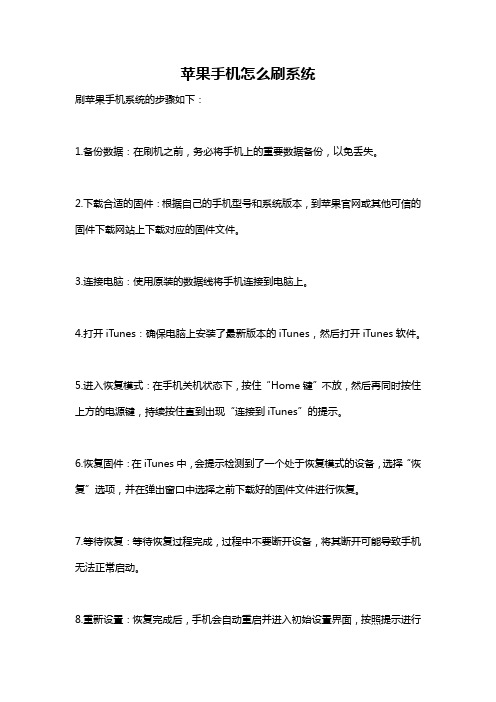
苹果手机怎么刷系统
刷苹果手机系统的步骤如下:
1.备份数据:在刷机之前,务必将手机上的重要数据备份,以免丢失。
2.下载合适的固件:根据自己的手机型号和系统版本,到苹果官网或其他可信的固件下载网站上下载对应的固件文件。
3.连接电脑:使用原装的数据线将手机连接到电脑上。
4.打开iTunes:确保电脑上安装了最新版本的iTunes,然后打开iTunes软件。
5.进入恢复模式:在手机关机状态下,按住“Home键”不放,然后再同时按住上方的电源键,持续按住直到出现“连接到iTunes”的提示。
6.恢复固件:在iTunes中,会提示检测到了一个处于恢复模式的设备,选择“恢复”选项,并在弹出窗口中选择之前下载好的固件文件进行恢复。
7.等待恢复:等待恢复过程完成,过程中不要断开设备,将其断开可能导致手机无法正常启动。
8.重新设置:恢复完成后,手机会自动重启并进入初始设置界面,按照提示进行
设置和登录。
请注意,刷机是有一定风险的操作,如果操作不当或选择错误的固件文件,可能会导致手机无法正常使用。
建议谨慎操作,并确保备份好重要数据。
如非必要,建议在专业人员指导下操作。

iPhone怎么刷机手机在用过一段时间之后会觉得有些不称心,然后下载安装各种程序,最后导致手机使用很不流畅或者出现许多问题,这时候很多用户就会选择刷机。
iPhone怎么刷机呢?以下是小编整理的经验分享,一起来看一下吧。
iPhone刷机准备1、将手机电量充满,充至100%以后,再等几分钟然后停止充电,这样可以解决部分电量显示错误问题。
2、下载好自己所需要的固件。
3、将手机中重要的信息和数据进行备份。
iPhone刷机教程1、开机状态下*着数据线关机,然后同时按住power键和home 键,看到白苹果出现。
2、松开power,不要松开home,直到iTunes提示找个一个处于恢复模式的iPhone。
3、马上按电脑键盘上的Shift键不放,同时鼠标点击iTunes上的恢复按钮。
4、在跳出文件夹中找到你下载后所放的要刷的固件。
5、iphone准备软件进行恢复。
6、大约5分钟左右,iPhone自动重起,说明升级完毕。
7、到这里iPhone重起连接iTunes后,无锁版的会跳出对话框,说明你的iPhone验*解锁成功!有锁版的,是没有这个对话的,需要*!8、然后又跳出一个营运商设置对话框,我们直接点击取消就可以了。
iPhone刷机注意事项1、选好的固件一定要与自己是iPhone手机相兼容。
2、刷机过程中,*好SIM卡,务必保持USB线的连接,最好用充满电的笔记本电脑,这样即使出现突然断电情况也能照常进行。
3、刷到新官方固件会升级基带,且不可降级,越狱/解锁之前请先考虑清楚。
4、有锁版的iPhone手机,如果有新版的固件出来,也不要急着升级,否则若基带升级,解锁将再次失效。

ios手机刷机的方法
ios手机刷机的方法
ios系统到底该如何进行刷机呢?怎么才能在刷机的过程中不使得手机变成转砖头呢?下面就来和大家说说ios手机刷机的方法吧!
一、前期准备工作:
iOS测试版安装过程与之前ios8版并无不同,大体来讲就是下载iOS测试版固件,将其刷入iPhone、iPad设备即可。
但在升级iOS测试版之前,请尽可能确保自己的设备已被加入开发者机会,以免升级后遇到无法激活的情况。
可以升级iOS的设备清单有:
·iPhone4s、iPhone5、iPhone5c、iPhone5s、iphone6、iPhone6 Plus;
·第五代iPod touch;
iPad2、Retina屏iPad(即iPad3和iPad4)、iPad Air、iPad mini、Retina屏iPad mini(即iPad mini 2)、iPad mini 3、iPad Air 2
二、下载iOS测试版:
找到自己的设备型号(机身背部),下载对应的固件。
三、使用itunes为iPhone/iPad升级iOS测试版:
在桌面端打开iTunes,同时按下“Shift+更新”选取将要刷入的固件,下面的动作交给苹果就好了。
四、激活iPhone/iPad:
升级完iOS测试版之后,开机进入系统后需要跟随向导设置一下。
若发现设备无法激活,则要反思自己的设备是不是在开发者设备名单之中了。
【ios手机刷机的方法】。
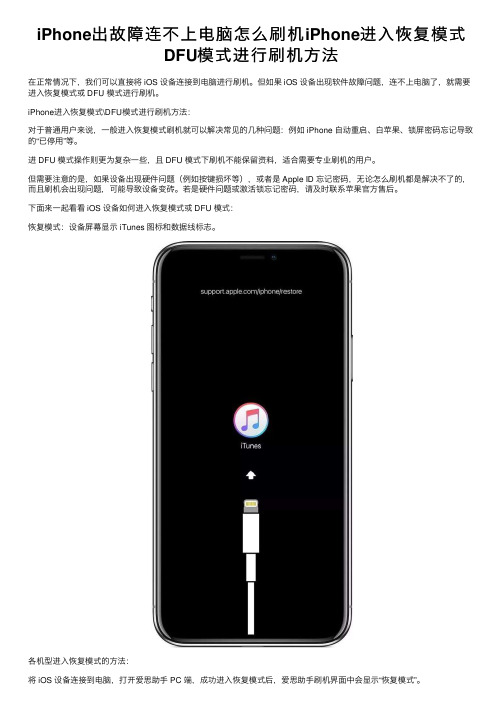
iPhone出故障连不上电脑怎么刷机iPhone进⼊恢复模式DFU模式进⾏刷机⽅法在正常情况下,我们可以直接将 iOS 设备连接到电脑进⾏刷机。
但如果 iOS 设备出现软件故障问题,连不上电脑了,就需要进⼊恢复模式或 DFU 模式进⾏刷机。
iPhone进⼊恢复模式\DFU模式进⾏刷机⽅法:对于普通⽤户来说,⼀般进⼊恢复模式刷机就可以解决常见的⼏种问题:例如 iPhone ⾃动重启、⽩苹果、锁屏密码忘记导致的“已停⽤”等。
进 DFU 模式操作则更为复杂⼀些,且 DFU 模式下刷机不能保留资料,适合需要专业刷机的⽤户。
但需要注意的是,如果设备出现硬件问题(例如按键损坏等),或者是 Apple ID 忘记密码,⽆论怎么刷机都是解决不了的,⽽且刷机会出现问题,可能导致设备变砖。
若是硬件问题或激活锁忘记密码,请及时联系苹果官⽅售后。
下⾯来⼀起看看 iOS 设备如何进⼊恢复模式或 DFU 模式:恢复模式:设备屏幕显⽰ iTunes 图标和数据线标志。
各机型进⼊恢复模式的⽅法:将 iOS 设备连接到电脑,打开爱思助⼿ PC 端,成功进⼊恢复模式后,爱思助⼿刷机界⾯中会显⽰“恢复模式”。
iPhone 8 或更新机型:按住侧边按钮和任⼀⾳量按钮,直到出现关机滑块。
拖移这个滑块以将设备关机。
按住侧边按钮,直到看到恢复模式屏幕。
iPhone 7、iPhone 7 Plus 和 iPod touch(第 7 代):按住侧边(或顶部)按钮,直到出现关机滑块。
拖移这个滑块以将设备关机。
按住调低⾳量按钮,直到看到恢复模式屏幕。
配备主屏幕按钮的 iPad、iPhone 6s 或更早机型和 iPod touch(第 6 代)或更早机型:按住侧边(或顶部)按钮,直到出现关机滑块。
拖移这个滑块以将设备关机。
按住主屏幕按钮,直到看到恢复模式屏幕。
配备⾯容 ID 的 iPad 机型:按住顶部按钮和任⼀⾳量按钮,直到出现关机滑块。
拖移这个滑块以将设备关机。
iPhone升级iOS6正式版教程苹果正式推出了iOS6正式版,很多朋友在之前或许已经升级到了iOS6测试版,但是正式版推出后怎么把测试版升级为正式版iOS6呢?iOS4或者更低版本的设备该怎么升级到iOS6正式版?iOS5的用户又是如何便捷的升级到iOS6?下面就是针对这三种情况进行详细的说明。
有锁版iPhone用户请勿马上升级,等待越狱放出后方可升级iOS6。
情况一iOS6测试版如何升级iOS6正式版如果你的iPhone在之前已经升级到了iOS6 beta4或者其他版本的iOS6测试版,那么该方法就是教导你如何升级为iOS6正式版。
如果想快速的升级为iOS6正式版的方法是使用迅雷等下载工具先把iOS6正式版的固件进行单独下载,然后使用iTunes对iPhone进行升级。
点击进入iOS6固件下载地址>>操作过程如下:第一步、下载iOS6正式版固件并更新iTunes建议使用迅雷工具进行下载,下载完毕后打开文件所在的文件夹,这样便于查找存放的位置。
接着对iTunes进行更新到最新版,在iTunes上面依次点击【帮助】、【检查更新】、如果有新的版本就对其进行下载安装即可。
点击这里查看详细的iTunes 升级图文教程。
第二步、升级iOS6正式版以下的两种想法不管是哪一种,做好备份工作都是必不可少的,有备无患总是好的。
备份的方法建议使用iTunes进行备份,将iPhone链接到iTunes后,打开iTunes,点击左侧【设备】一栏的【谁谁谁的iPhone】,在左侧iPhone小图标处点击鼠标右键,在弹出的菜单中选【备份】即可开始进行iPhone的备份,备份的时间与iPhone内的文件数量、大小成正比。
如果你只是想升级为iOS6正式版的话,就可以按住键盘上的【Shift】(windows系统按住Shift,如果是Mac OS系统则是按住Option)然后点击iTunes 上面的【检查更新】,接着就会弹出一个对话框,然后选择之前下载的iOS6正版版固件,接着就是点击【打开】即可。
安卓刷真正ios系统教程刷取真正的iOS系统是一项风险极高的操作,因为iOS系统是为苹果设备量身定制的,不同于安卓系统。
苹果公司严格限制了iOS系统的安装和使用,因此,刷取真正的iOS系统需要你具备一定的技术知识和操作经验。
以下是一个简单的教程,仅供参考,请谨慎操作:1.准备工作首先,你需要一部能够通过越狱(jailbreak)的安卓设备,以及一台电脑。
在开始操作之前,务必备份你安卓设备上的所有数据,因为刷入iOS系统将会清除你设备上的所有数据。
2.越狱你的安卓设备越狱是一项对设备进行修改以绕过iOS系统限制的过程。
找到你设备的具体型号,并在网络上搜索相应的越狱教程。
根据教程指引,执行越狱操作,确保你的安卓设备越狱成功。
3.安装iOS模拟器在你的安卓设备上,下载并安装一个名为"iEMU"或者"Padoid"的iOS模拟器应用程序。
这些应用程序可以为你的安卓设备提供iOS操作系统的外观和体验。
4.下载iOS ROM文件在你的电脑上,搜索并下载与你设备相适应的iOS ROM文件。
确保下载到的文件是合法的和可靠的,以避免病毒或其他恶意软件的潜在风险。
同时,根据你设备的存储空间,选择适当大小的ROM文件。
5.将iOS ROM文件传输至安卓设备将下载的iOS ROM文件传输至你的安卓设备。
这可以通过连接你的设备与电脑,或者通过云存储服务,如Google云盘或百度云盘,进行文件的传输。
6.刷入iOS ROM文件打开你的iOS模拟器应用程序,并在该应用程序中导入你在步骤5中传输的iOS ROM文件。
按照模拟器的指引,开始刷入iOS ROM文件。
7.等待和设置等待刷入过程完成,并根据模拟器的指引进行设置。
这包括选择语言、设置Apple ID、更新iOS等步骤。
需要注意的是,刷入真正的iOS系统可能涉及到侵犯苹果公司的版权和知识产权,这是非法行为。
此外,由于iOS系统是为苹果设备优化的,刷入到安卓设备上可能会导致系统不稳定、功能不完整、甚至无法正常使用。
iPhone 4S升级IOS6.0固件升级图文教程升级iOS6有两种方法:*温馨提示L:升级之前你首先需要在iTunes备份,如果你的设备已经越狱,那么你就需要先恢复到原始没有越狱的状态,将iTunes更新到最新的10.7版本,准备就绪之后就可以进行升级操作。
1.第一种便是通过手机的OTA升级[术语:(Over-the-Air Tec hnology)空中下载技术],具体操作为设置>通用>软件更新,进行搜索发现,如果已经收到OTA升级提示,便会提醒你进行系统版本的升级。
当然必须有WIFI前提下了~2.第二种方法便是通过在电脑单独下载固件,然后利用iTunes进行升级操作。
建议用苹果ID先登入iTunes授权操作电脑端。
备注:iTunes升级分两类:a),直接在线下载更新;b),单独下载固件进行更新。
当你把手机插入电脑后,最新版本iTunes会有提示:网速不给力,912MB要用4个小时,我顶,果断下载固件更新~滴达滴达,半个小时过后,固件下载完成,具体操作为连接电脑,打开iTunes,按住Shift键+升级,弹出的对话框里面便可以选择你刚刚下载的对应固件。
第一次我搞到呢一步提示错误,4S直接变砖,我勒个去,如何插入都无反应,大家不要急,可以进入恢复模式再来过!苹果设备分为两种恢复模式,一种叫做DFU模式,另一种是恢复模式。
下面教程如下:一、进入DFU详细步骤。
(进入成功后,屏幕为全黑)---注:在进入DFU操作时务必与电脑连接好数据线。
1、按住power开关3秒。
2、接上在按power+home的同时屏幕变黑,默默的念10秒左右。
3、放开power开关键,保持home键盘10多秒,长点也可以,屏幕是黑的松开所有按键后屏幕全黑即进入dfu模式了。
这时候打开itunes会提示恢复手机即可。
如果时间掌握不好,推荐新手使用红雪工具进入dfu模式,可以根据提示操作。
点击下载红雪打开红雪工具,选择“其它”,如图看到进入DFU,根据中文提示进行操作过程中iPhone屏幕会显示代码走动耐心等待进度条走完,当提示完成时即已成功进入DFU模式。
苹果手机刷机的方法苹果手机刷机的方法苹果手机刷机的方法第一步:将你的IPHONE连上数据线,打开ITUNES,确定IPHONE和ITUNES在连接状态,(刷机前要保存的东西切记要先备份好,推荐用网龙出的PC套件)然后进入DFU的目录运行dfu、bat,之后IPHONE就会自动进入DFU模式,我们俗称白屏刷机。
之所以要用DFU是因为白屏刷机时不受版本的限制随意升降级和减少未知错误。
Apple苹果16GB iPhone4美版白色解锁版第二步:这时候ITUNES会弹出需要恢复,按紧SHIFT键,点击恢复,弹出对话框,选择你刚才所下载的1.14固件。
然后ITUNES就会自动帮你的IPHONE刷到1.14 ,整个过程大约需要5分钟—10分钟。
Apple苹果32G iPhone4S美版裸机第三步:恢复完毕,IPHONE会自动重启,ITUNES会提示等待15秒。
等IPHONE启动好,屏幕会显示需要解锁的画面,ITUNES也会显示。
Apple 苹果美版iPhone 5(16G)全新无锁未开封 3G智能手机(白色)第四步:打开IPLUS2.0运行一键破解、bat就可以了,全自动破解+多国语言包+一些补丁。
中途ITUNES提示什么都可以不用理会,直到你的IPHONE出现可爱的地球画面。
那么恭喜你刷机成功了。
iPhone发烫是什么原因我们先来了解一下iPhone发烫的原因:如果你的电脑CPU运行多垃圾占满,也会导致CPU升高。
所以你手机高运转高输入数据,也会导致发热,状态是越来越热的。
据新闻报道手持式装置的表面温度最高不应超过48℃,倘若过热就可能会有烫伤、电池损害等安全问题。
但根据网友测试,使用高性能处理器的智能手机,表面温度是有可能超过摄氏50℃以上的。
排除天气和环境因素,手机发热的`主要原因有以下5个:1、运行高耗能的App如玩3D游戏、播放影片、大量资料传输等,造成CPU持续以高负载运行。
2、边充电边玩游戏或通话手机电池一边输入、一边输出,这不仅会损耗双倍电力,还可能对电池性能造成伤害,最好避免这种行为。
iOS6 Beta刷机教程提示:越狱的机器可以直接升级到IOS6 ,不用先恢复,直接升级就可以的。
本人已经测试过了,也就是说,不管你越狱没越狱,直接升级就可以。
关于激活付款问题,这个激活可以刷机前激活,也可以刷机后激活的,刷机前激活会直接刷机成功,先刷机的,刷到一个ITUNES出现3行英文的激活界面,再付款激活也是可以的。
i os6 beta4的固件已经放出。
请大家按照步骤去下载升级(大家直接下beta4的固件)/1545240348/blog/1344515544刷机前复制UDID(刷前最好把UDID复制给我)关于付款的问题:如果你的支付宝绑定了手机,付款需要短信验证码的话,请先拍我店铺的连接,不然升级后没付款,而导致我没法给你激活,你收不到短信的后果。
第一步:下载ios6的固件 Beta4 固件下载地址第二步:下载最新的10.6的ITUNES (/itunes/中国官方网站就有的)(第二步下载ITUNES 如果有的,就不用下载了)注意:刷机前一定要用ITUNES 进行备份(右键选中在左边那一栏里的iphone,点备份就可以备份)注意:大家从第三步开始的步骤,视频教程里面都有的。
本人晚上专门录了一段怎么操作刷机后所有的资料都在,包括所有的软件都能恢复到IOS6中,不需要重新安装。
由于是晚上录的,效果自我感觉很差,大家只要能看懂这么操作就行了哦。
(重点看,我刷机之后,所有IOS5的手机资料全部可以恢复备份,包括应用程序,应用程序直接同步到ITUNES 就可以。
)视频第一段:/v_show/id_XNDI5MTQwMTg4.html视频第二段:/v_show/id_XNDI5MTQ0NzQ0.html由于本人的UDID 在刷机前已经激活,所以没有出现激活界面,(视频教程的文字说明就是下面的第三步)第三步:用USB线将iPhone连接上电脑,然后你将会听见电脑已连接成功的提示声音。
)。
这里我们以iPhone为例,将iPhone与电脑连接,打开iTunes,然后在界面中可以看到“检查更新”以及“恢复”两个选项,我们这里要按住键盘上的Shift键,选择“恢复”,然后就会弹出一个选择固件的对话窗口。
(如下图)(MAC系统是按option+恢复)打开之后是如下之图我们这里要按住Shift键,选择“恢复”,然后就会弹出一个对话窗口,选择你下载的固件MAC系统是按option+恢复)然后恢复,然后进入漫长的等待。
这个地方就慢慢等吧如果正常的话会直接刷机成功如果出现错误像什么位置错误(-1)(-6) 1啊 6啊 3194 1602 1604的错误就在本教程最下面找答案如果成功就会出现(如果刷机前提供UDID激活了,就不会出现下面的界面了)/1545240348/blog/1344515544查看UDID 这个时候按下方连接产看UDID复制给我,然后拍连接付款,我给你激活UDID,激活后重新连接ITUNES 就可以了,重新连接后会出现下面界面,直接继续就可以的,这个恢复是恢复你手机的资料不是说又给你恢复到5.1.1去了的同时界面上会出现一个名为“Passbook”的图标,这就是在发布会上讲到的卡片管理系统,所谓的卡片管理系统并不复杂,它就通过二维码的形式将你的日常信息,例如办理机票、银行卡、甚至咖啡店会员卡存储在手机当中,方便用户使用。
看完程序界面,我们来看看手机的设置界面变化。
当进入到设置界面,我们一眼就可以看到手机顶部的界面背景色发生了变化,蓝色的背景条让人眼前一亮。
在设置中出现了一个勿扰模式,该模式也是iOS6中新添加的功能,通过这个功能用户可以在设定的时段内自动静音,让用户不会受到电话的骚扰。
当相同的电话在三分钟内拨打了两次,那么该电话将会不受静音限制,避免用户因为该模式错过重要的电话。
同时设置界面的另一大改变就是整合了三大SNS 网站,当然前两个与我们没什么关系,我们要说的是新浪微博。
只要你在手机中关联了你的新浪微博账号,那么你就可以将图片或者网页等内容直接发送到新浪微博上,无需在登陆到新浪微博客户端,非常方便。
而在微博中,通过手机系统共享的内容会显示“来自iOS”。
在输入法方面,手机除了优化中文词库以及中文输入以外,还加入了语音输入功能,它可以将语言转换成文字,经过测试,这个语音输入的识别还是比较准确的。
在iOS6操作系统中,官方的网店布局进行了新的设计,会让用户感受到新的体验。
如果在待机界面来电话的话,会出现更多的按钮,除了接听、挂断以外还会有“以短信形式回复”“稍后提示”这两个按键,用户可以选择的处理方式更多。
点击稍后提醒之后会显示出“一小时后提醒我”。
在邮件方面,在iOS6中绑定上你常用的邮件之后就可以将重要的邮箱地址设置成VIP邮箱,我们以苹果的邮箱为例,将苹果的邮箱地址设置成VIP邮箱,那么在你阅读完邮件之后,苹果的邮箱前面会有一个五角星作为VIP邮箱的标志。
在iOS6中最让用户关注的应该就是Siri功能,在iOS6中,Siri已经可以支持中文,包括普通话、粤语、台语、广东话等地方语言,这样你就可以用中文来调戏Siri了。
在Faceti me功能中,加入了一个使用蜂窝数据的选项,这样即使在室外没有WiFi的环境里也可以进行视频了。
在iOS6当中,辅助功能变得更加丰富,这也是苹果为了让更多残疾人士更好的使用苹果设备,例如苹果考虑到盲人使用智能手机以及平板电脑触摸屏一直很不方便,为了避免这点iOS6现在可以为盲人提供语音引导功能等。
在iOS6操作系统中对于音乐界面苹果也进行了重新的设计,整个音乐界面看起来非常简洁,以白色为底的音乐列表看起来效果还是比较不错的。
最后我们要说一下iOS6另一个大的变化,那就是地图的改变,在地图方面,苹果在iOS6中放弃了谷歌地图,转而使用自己研发的地图。
进入地图后我们发现这次地图在混合模式下,卫星与标准地图不会再出现错位的情况,相信对于用户使用来说也将会更加方便。
全新的地图也可以显示交通状况,不过小编在使用的时候点击显示交通状况之后,地图上出现了很多白线,难道苹果是用白线表示道路畅通?地图最大的特色就是3D实景,不过遗憾的是目前的iOS6测试版并没有提供国内的3D地图。
苹果表示将会在未来一段时间内将3D地图扩展到更多的国家一级地区。
以上就是此次iOS6 Beta版升级的简单步骤以及一些重点功能的展示,想要体验iOS6的用户可以开始动手升级了。
不过需要注意的是,目前iOS6仅为测试版,很多功能都不稳定,是否升级需要考虑清楚。
建议备份所有资料以及SHSH,便于为以后还原做准备。
■常见错误解决方案1603,1604错误是你的Apple Mobile Device服务没有开启。
在我的电脑上点右键-管理-服务和应用程序-服务,然后在右边找到并单击Apple Mobile Device,然后点开启此服务,重启动此服务。
3194错误C:\WINDOWS \system32\drivers\etc\ 里的hosts文件用记事本打开,删除或 74.208.10.249 等地址后保存,然后再打开ITUNES连接USB就可以了。
1121,2003错误没有找到解决方法。
Wi-Fi同步设置步骤:1.准备工作:先用USB连接电脑,打开iTunes,进入自己的设备,在"摘要"下方的"选项"栏中有"通过WIFI与此iPhone同步".打上勾。
2.iPhone和PC连接相同网络的WIFI。
3.打开PC的iTunes10.5。
4.iPhone进入设置-通用-iTunes Wi-Fi同步,你会发现"现在同步"可以选择了,点击就可以完成同步。
以下为官方公布错误名单:(再次申明,出现位置错误不是激活问题,这个未知错误有很多原因,可能电脑系统问题,也可能是你安装的其他软件不兼容问题。
)错误代码解决办法未知错误(+-)1 未进入降级模式更换USB插口,最好是机箱后面的;重启电脑未知错误6 未进入降级模式更换USB插口,最好是机箱后面的;重启电脑未知错误1013 重启电脑;更换电脑;重装系统若一直停在恢复模式:XP用户可以用ibrickr让iphone跳出恢复模式;MAC用户则使用iNdependence。
未知错误1015 重启电脑;更换电脑;重装系统若一直停在恢复模式:XP用户可以用ibrickr让iphone跳出恢复模式;MAC用户则使用iNdependence。
未知错误1417 更换使用机箱后面的USB插口未知错误1602 重启电脑;更换电脑重装系统未知错误1603 重启电脑;更换电脑重装系统未知错误1604 重启电脑;更换电脑重装系统未知错误-35、未知错误-50 删除暴风影视,QuickTime的,iTunes中,然后重装的iTunes未知错误-9800,-9815,-9814 设定正确的日期,重启电脑未知错误1413 重启电脑;更换USB插口;重装系统未知错误1415 重启电脑;更换USB插口;重装系统未知错误1417 重启电脑;更换USB插口;重装系统未知错误1418 重启电脑;更换USB插口;重装系统未知错误1428 重启电脑;更换USB插口;重装系统未知错误(0x666D743F)注意:刷机前激活直接刷机成功,也可以刷机后激活(建议先刷机,后激活)最后注意:如果在我这激活的,大胆放心(网上有论坛说可以删除,其实真的不能删除)保证一年有效期。
帐号有效期是一年.在这期间,任何固件都可以免费去下载刷机。
如果遇到刷机不成功而又不是我没激活的问题退款的请不要在我这拍,(如果你怕是我激活有问题的话,你可以先刷机,到了我下面提供的不能激活页面找我激活也可以的)我不希望这种事情发生。
如果确实我的问题。
我2倍资金偿还备注:我这QQ空间有很多关于刷机的资料。
都可以去看看。